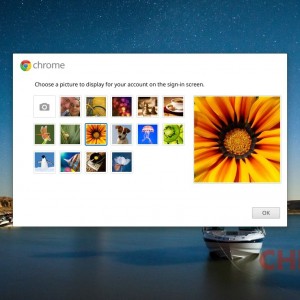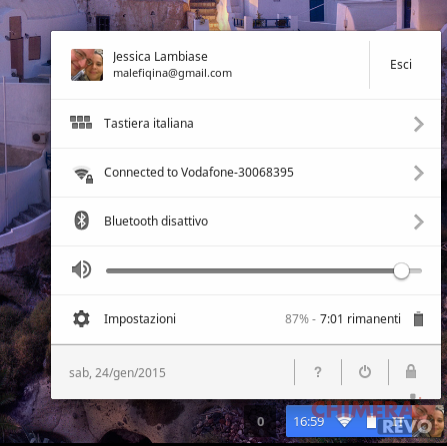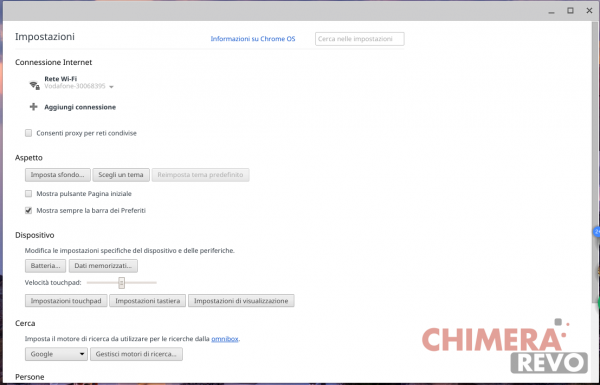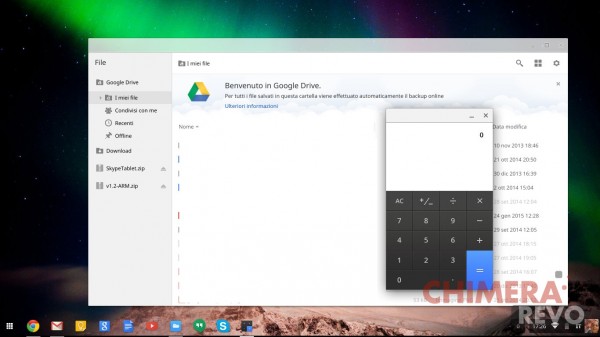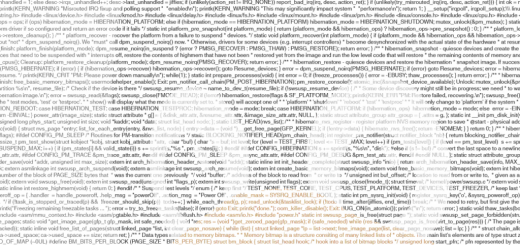Chrome OS e Chromebook in Italia: pregi e difetti
Una delle notizie che recentemente hanno attirato le attenzioni di molti utenti riguarda una statistica da non sottovalutare: i Chromebook hanno superato i Macbook in America in termini di vendite. Naturalmente la maggioranza dei Chromebook possiede un prezzo molto inferiore rispetto ai prodotti Apple ma visto che noi stiamo oramai utilizzando quotidianamente Chrome OS ci sentiamo pronti a darvi dei consigli: conviene acquistare un Chromebook in Italia? Quali sono i vantaggi e gli svantaggi di Chrome OS?
Questo articolo risulterà un po’ lungo ma credetemi che vi toglierà molti dubbi: ho cercato di rispondere a praticamente ogni domanda “comune” che un nuovo utente Chromebook potrebbe porsi. Aggiornerò inoltre l’articolo nel tempo, in modo da avere un riferimento sempre aggiornato per i nuovi utenti!
Detto fatto, eccoci qui ad analizzare pregi e difetti del sistema operativo promosso da Google e che fa chiacchierare un po’ tutti, dall’entusiasta al curioso, passando per lo scettico: sarà all’altezza dell’utilizzo giornaliero? Sarà in grado, nonostante la sua natura cloud, di portare avanti i compiti che un utente medio potrebbe voler svolgere?
Scopriamolo insieme!
Recensione Chrome OS
Per quali utenti è indicato Chrome OS?
Chrome OS è un sistema leggero e veloce, pensato principalmente come l’anello di congiunzione tra tablet e PC: può offrire strumenti completi per la navigazione, editor dei documenti e sostanzialmente tutto ciò che esiste online ed è web app. Io lo utilizzo per il mio lavoro di blogger (con qualche limitazione legata prevalentemente all’editor video): il trucco è affidarsi alla web app o estensione di Chrome giusta, anche se dovrete “sacrificare” qualche apps famosa per la sua alternativa Google. Chrome OS è il sistema operativo con cui Google equipaggia i suoi Chromebook: fortemente incentrato sul cloud ed i servizi Google, esso trova origine nell’accoppiata vincente tra il kernel Linux (Gentoo) ed il codice di Google Chrome – a sua volta basato sul codice open Chromium.
L’intero funzionamento è infatti basato sul browser e sulle applicazioni ed estensioni compatibili con esso: nonostante si presenti esteticamente come un sistema operativo completo, la prima accensione di Chrome OS – senza collegamento ad Internet né configurazione di account Google – è molto limitato, come la sua natura lascia comunque immaginare.
Al primo avvio Chrome OS si presenta con una sorta di desktop raffigurante uno sfondo non personalizzabile finché non si esegue l’accesso, il pannello inferiore con una barra delle applicazioni (spostabile in basso, destra o sinistra) ed una sorta di “area di notifica” sulla parte destra, che contiene gli indicatori di sistema – batteria, rete, layout della tastiera e notifiche.
Chrome OS è in Italiano? E la tastiera?
Chrome OS è perfettamente tradotto in Italiano ed esiste anche il layout QWERTY italiano: dovete solo fare attenzione ad acquistare un Chromebook con tastiera italiana, ma di questo parleremo più in avanti.
Utilizzo offline (modalità ospite)
Chrome OS è in grado di leggere tutti i file e i documenti supportati dalle Google Apps, dalle web apps compatibili con Chrome e dalle varie estensioni, tuttavia usare il Chromebook senza collegamento ad Internet né configurazione di un account Google va chiaramente incontro ad una grossa serie di limitazioni per quanto riguarda utilizzo e compatibilità.
Ecco cosa si può (o non si può) fare con un Chrome OS non collegato a Internet né configurato con account Google:
- è possibile leggere immagini di tipo .bmp, .gif, jpg, .jpeg, .png e .webp;
- è possibile creare screenshot;
- è possibile leggere contenuti multimediali audio e video con estensione .3gp, .avi, .mov, .mp4, .m4v, .m4a, .mp3, .mkv, .ogv, .ogm, .ogg, .oga, .webm e .wav;
- è possibile leggere documenti di tipo .txt e .pdf;
- non è possibile leggere né creare documenti di altri tipi (.doc, .docx, .odt, .pps, .ppt e via dicendo), poiché c’è necessità di Google Drive;
- non è possibile gestivi archivi .zip e .rar (sono richieste Chrome app apposite);
- non è possibile cambiare la lingua di sistema;
- non è possibile cambiare lo sfondo di sistema;
- è possibile cambiare il layout della tastiera;
- è possibile accedere al gestore file integrato;
- è possibile leggere dispositivi esterni e copiare file da e sulla memoria interna;
- lo spazio a disposizione dell’utente non loggato è limitato;
- gli eventuali file salvati su disco durante la sessione vengono eliminati al momento del logout;
- non è possibile usare la fotocamera (manca l’apposita Chrome App).
Come era già semplice immaginare, Chrome OS non collegato ad Internet e senza nessun account Google configurato rappresenta uno strumento che risulta quasi completamente inutile per un eventuale impiego da ufficio poiché l’unica applicazioni preinstallata (e funzionante offline) sono è il gestore file.
Utilizzo online (modalità ospite)
Una volta collegato ad Internet ma senza ancora configurare nessun account Google, Chrome OS supera immediatamente parte delle limitazioni illustrate poc’anzi, poiché insieme alla rete diventa disponibile una serie di Google App di base reperibili online. Ad esempio:
- diventa possibile leggere e creare file del tipo .doc, .docx, .xls, .xslx e leggere file del tipo .ppt e .pptx;
- diventa possibile leggere archivi .zip e .rar grazie al visualizzatore di Google Docs;
- diventa possibile consultare il Chrome Web Store e tutte le app online.
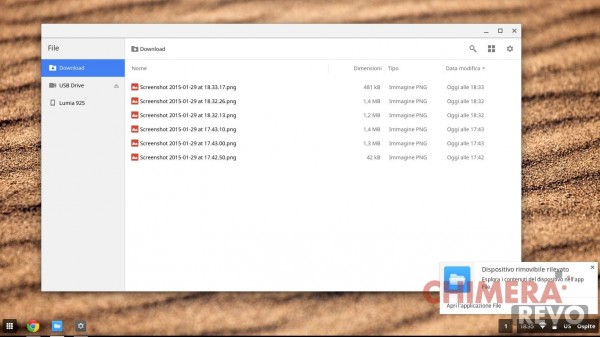
Lo spazio di archiviazione fisico resterà comunque limitato ed i file eventualmente scaricati saranno dimenticati nel momento in cui si esce dalla sessione ospite.
Utilizzo online (con account Google)
Effettuare l’accesso con un account Google e tenere Chrome OS collegato ad Internet sblocca la totalità delle sue potenzialità, oltre che permettere di svolgere le operazioni descritte fin ora: l’eventuale spazio su disco viene reso del tutto disponibile, è possibile salvare permanentemente file, modificare lo sfondo al desktop, personalizzare la lingua di sistema, personalizzare le impostazioni di sistema, le icone sul pannello e sul drawer e quant’altro.
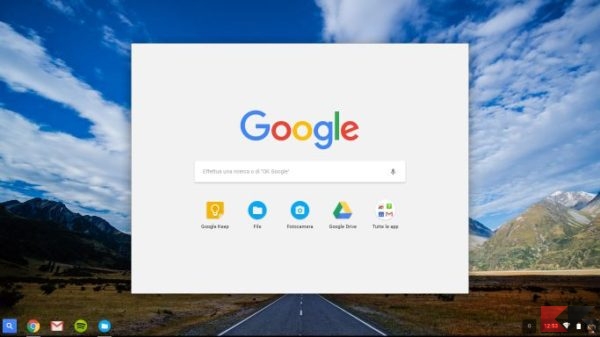
E’ possibile accedere al Chrome Web Store, scaricare ed installare le Chrome App di cui si ha necessità, personalizzare il pannello inferiore, accedere alle notifiche personali, accedere al proprio spazio su Google Drive direttamente dal gestore file, ridisporre i collegamenti alle app e creare cartelle nell’app drawer e qualsiasi altra funzionalità possa essere disponibile.
Inutile dirlo, al momento dell’accesso tutte le app installate, le estensioni, i preferiti e quant’altro presenti nel proprio account Google vengono sincronizzati con il sistema operativo. Le eventuali modifiche apportate alla configurazione vengono salvate in cloud sul proprio account.
I documenti di testo (da cui è possibile creare anche file PDF) ed i fogli di calcolo vengono creati e salvati sul proprio spazio Google Drive, ma possono essere tranquillamente scaricati sullo spazio interno (se disponibile).
Utilizzo offline (con account Google)
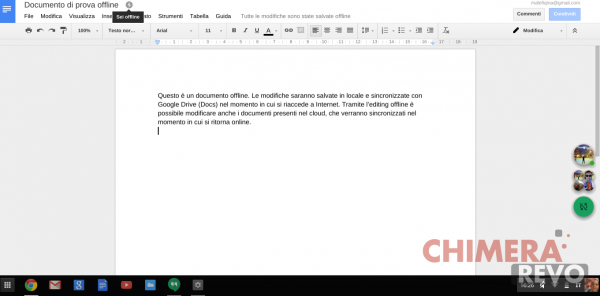
Google Drive – Utilizzo offline
Utilizzare Chrome OS in modalità offline significa principalmente disporre di un visualizzatore di file e documenti: a seconda delle Chrome Apps configurate ed installate, sarà possibile accedere ai corrispondenti tipi di file. La cosa particolare sta nella creazione dei documenti: essi vengono infatti creati tramite Google Docs, che è in grado di funzionare in modalità offline e di sincronizzare i documenti creati su Drive nel momento in cui una connessione torna disponibile. Gli stessi file su Google Drive saranno (parzialmente) disponibili in modalità offline.
E’ inoltre possibile consultare le email già presenti su Gmail e crearne di nuove in modalità completamente offline: i messaggi saranno spediti nel momento in cui tornerà disponibile una connessione alla rete. Chiaramente restano disponibili anche tutte le funzionalità già descritte nell’utilizzo offline “semplice”.
Gestione utenti
Chrome OS per impostazione predefinita permette l’accesso da ospite, ovvero la possibilità di usare il computer anche senza possedere credenziali Google (questo comportamento può essere disattivato).
La gestione delle utenze all’interno del sistema operativo si discosta ancor di più dal comportamento “comune” riscontrato in tutti gli altri concorrenti: per impostazione predefinita, infatti, Chrome OS permette agli utenti di aggiungersi da soli al computer, a patto che questo sia collegato alla rete, inserendo semplicemente le proprie credenziali Google.
Ciò significa che chiunque, trovandosi faccia a faccia alla schermata di accesso di Chrome OS, può aggiungere sé stesso semplicemente inserendo le proprie credenziali Google (o creandone di nuove). In realtà è possibile far si che il primo utente che inserisce le proprie credenziali in Chrome OS possa fare da supervisore nei confronti di altri utenti, oltre che disattivare eventualmente l’accesso da ospite.
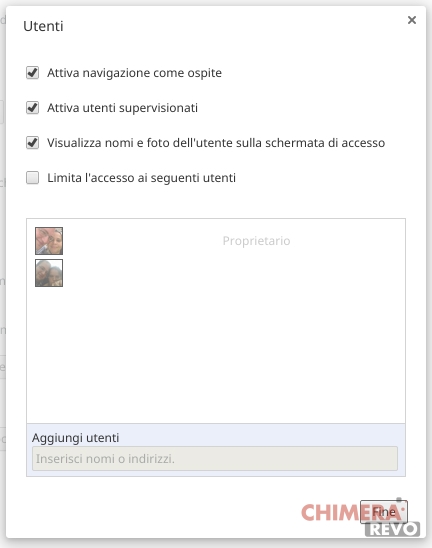
Ciò non toglie che le modalità di accesso al sistema siano estremamente differenti da quelle viste nei sistemi operativi concorrenti, sradicando l’idea di “utente amministratore” insita da anni e lasciando un’estrema flessibilità in argomento.
Ogni utente del sistema ha accesso allo spazio fisico del computer, tuttavia Chrome OS cerca di incoraggiare all’uso dello spazio cloud come archiviazione principale.
Impostazioni
Il pannello delle impostazioni ha un aspetto estremamente simile a quello del browser Google Chrome: in esso sono contenute le impostazioni di sistema personalizzabili (modalità di accesso, connessione alla rete, bluetooth, touchpad, lingua, data e ora e quant’altro) e le impostazioni intrinseche del browser (sincronizzazione, gestione segnalibri, accesso a Google cloud print, salvataggio automatico dei moduli ed altro) senza nessun tipo di distinzione.
Ciò va a rafforzare ulteriormente il concetto di browser come sistema operativo che Chrome OS porta avanti sin dall’inizio, trattando il browser ed il sistema operativo stessi come un blocco unico; non manca, inoltre, il classico link “accedi alle impostazioni avanzate” tipico di Google Chrome.
Personalizzazione
Il margine di personalizzazione estetica del sistema operativo è piuttosto basso: è possibile cambiare l’immagine di sfondo predefinita ed impostare la scomparsa automatica del pannello di sistema, tuttavia non è possibile modificarne il colore.
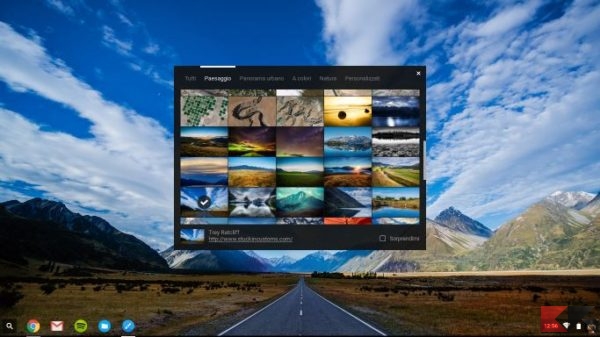
E’ possibile modificare l’ordine delle icone dell’app drawer e creare al suo interno delle cartelle trascinando un’app sull’altra, esattamente come si fa sull’app drawer di Android. Non è possibile modificarne invece il colore. Tra le altre cose, il desktop non può essere usato per contenervi file, cartelle e collegamenti.
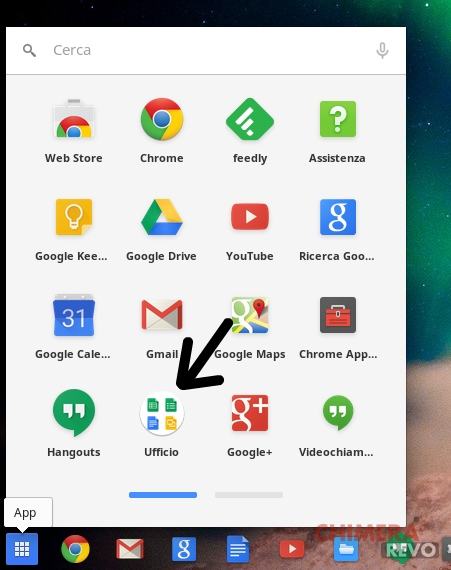
Oltre alle classiche impostazioni relative al browser, il gestore delle impostazioni di Chrome OS permette di personalizzare:
- la lingua di sistema;
- il fuso orario, la data e l’ora;
- il layout della tastiera;
- il touchpad;
- la rete wireless (inclusi eventuali proxy);
- il bluetooth;
- l’utilizzo della batteria;
- le impostazioni relative all’accessibilità
- sensibilità di mouse e tastiera.
Inoltre è prevista la possibilità di ripristinare le impostazioni con i valori predefiniti e di riportare il sistema operativo allo stato di fabbrica, eliminando da esso tutti gli utenti ed i relativi dati salvati.
Aggiornamenti
Gli aggiornamenti che Google offre per Chrome OS sono piuttosto frequenti, vengono eseguiti in maniera completamente automatica alla prima connessione utile ad Internet e segnalati, una volta terminata la procedura, nell’area di notifica. Per la maggiore il sistema non deve essere riavviato.
Le gesture
Se abbinato ad un dispositivo touchscreen o ad un trackpad multitouch, Chrome OS può davvero dare grosse soddisfazioni grazie alle gesture compatibili: scrolling a due dita, possibilità di tornare indietro/andare avanti nella navigazione, possibilità di invocare il gestore finestre e quant’altro… tutto senza fare click.
Davvero, davvero notevole.
Webapp vs Programmi
Non è difficile intuire che Chrome OS non è compatibile con i programmi disponibili per i più noti sistemi operativi desktop (come Windows, Linux e Mac): il sistema operativo permette infatti di installare solo ed esclusivamente Chrome apps ed estensioni per il browser prevalentemente provenienti dal Chrome Web Store (qualora non sia attiva la modalità sviluppatore, altrimenti permette l’installazione di Chrome Apps ed estensioni di terze parti).
Ciò significa, ad esempio, che non è possibile utilizzare programmi come LibreOffice, Microsoft Office, Adobe Photoshop o simili sul sistema operativo, tuttavia ci si può tranquillamente affidare alle “alternative” più o meno fedeli (ad esempio Google Drive, Snapseed ed il riproduttore musicale di Chrome) disponibili sul Chrome Web Store o preinstallate sul sistema.
Navigazione web
E’ facile intuire che l’unico browser utilizzabile su Chrome OS è Google Chrome, cuore pulsante del sistema operativo: di conseguenza l’esperienza di navigazione web è del tutto identica a quella che si otterrebbe con lo stesso browser su altri sistemi operativi.
Ciò significa navigare senza problemi sulla maggior parte dei siti web mondiali, tuttavia bisogna sottolineare che già da qualche tempo Google Chrome ha eliminato il supporto per i plugin esterni basati su NPAPI (Java, Sliverlight, QuickTime, Unity), ragion per cui questi non funzioneranno sul sistema operativo.
Gestione periferiche esterne
Nonostante Chrome OS cerchi di spingere gli utenti ad utilizzare prevalentemente il cloud, esso è in grado di leggere e configurare automaticamente diversi tipi di periferiche, sia di archiviazione che di input.
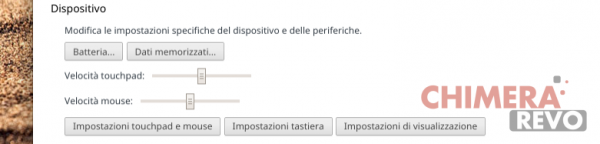
Per quanto riguarda l’archiviazione, Chrome OS supporta senza problemi in lettura e scrittura sia dischi rigidi che chiavette USB, supporta le memory card e mentre supporta in sola lettura unità CD-ROM e DVD-ROM USB (non permette la masterizzazione neanche se l’hardware è predisposto). Sono inoltre supportati i dispositivi MTP in sola lettura (ad esempio smartphone Android, Windows Phone, Firefox OS, Ubuntu Touch, BlackBerry OS, tablet Android, Windows 8.1, Windows RT e BlackBerry).
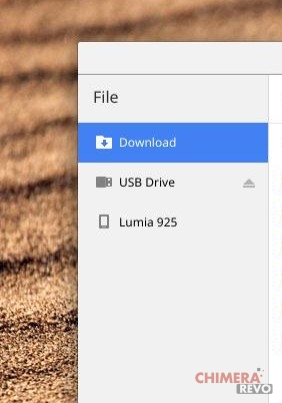
In tutti i casi, Chrome OS può leggere senza problemi i seguenti filesystem:
- ext2 – ext3 – ext4;
- FAT 16 – FAT 32 – HFS+ (se journaled in sola lettura);
- ISO 9660 – UDF (entrambi in sola lettura);
- MTP (sola lettura);
- NTFS.
Chrome OS può supportare anche tastiere e mouse USB (con funzionalità limitate), lettori mp3, Hub USB, monitor DIsplayPort, DVI, HDMI e VGA, dispositivi audio USB / DisplayPort / HDMI ed alcuni dispositivi bluetooth (solo audio e periferiche di input), senza supporto al tethering né al trasferimento file OBEX.
Prestazioni
Abbiamo testato il sistema operativo su un hardware “scarso” (chipset NVIDIA Tegra K1 + 2GB RAM), tuttavia è semplice immaginare – sia per struttura che per funzionalità e potenzialità – che Chrome OS è in grado di offrire un’esperienza di lavoro fluida e con pochi intoppi anche su hardware più limitato, complice la leggerezza del kernel di Gentoo e l’estrema flessibilità del motore di Chromium – nonostante su altri sistemi operativi il browser sia un autentico “mangia RAM”. Tuttavia un Chromebook con almeno 4 GB di RAM è forse consigliabile rispetto ad uno di appena 2 GB.
Anche in condizioni di grosso carico, sebbene il rallentamento delle webapp sia percepibile il sistema operativo tenta di offrire – e per la maggiore ci riesce piuttosto bene – una sensazione di “fluidità” che può permettere di continuare, almeno in parte, il lavoro.
Con il set di applicazioni minimali Chrome OS è letteralmente una scheggia, tuttavia – come è giusto sia – più estensioni si aggiungono al browser, più lento sarà l’intero sistema operativo.
FAQ – In breve:
D: Posso installare il Play Store su Chrome OS?
R: Chrome OS oramai supporta il Play Store e la possibilità di installare applicazioni Android. Per la lista completa dei Chromebook compatibili, consultate questo articolo.
D: Posso usare Chrome OS senza essere collegato a Internet?
R: Sì ma con tutte le limitazioni descritte nell’apposito paragrafo.
D: Posso usare Chrome OS senza account Google?
R: Sì, ma l’attività si limita a quella di navigazione web ed è fortemente limitata, come descritto nel paragrafo relativo all’utilizzo tramite account ospite.
D: Posso aggiungere file, cartelle e collegamenti al desktop?
R: No, il desktop di Chrome OS ha più che altro fine “estetico”. E’ comunque possibile aggiungere collegamenti rapidi per le webapp al pannello di sistema. Esiste solo la sezione “Download” ed è lì che si possono creare cartelle e aggiungere file.
D: Posso usare chiavette o dischi USB?
R: Sì, Chrome OS supporta il trasferimento di dati da e verso periferiche USB.
D: Posso trasferire i file dallo smartphone a Chrome OS?
R: Sì, Chrome OS è compatibile con tutti i dispositivi che supportano MTP (Android, Windows Phone, BlackBerry OS, Tizen)
D: Posso usare iTunes per trasferire i file sul mio iPhone, iPad o iPod?
R: No, al momento Chrome OS non è compatibile con iTunes.
D: Posso vedere film e ascoltare musica?
R: Sì, Chrome OS permette di riprodurre clip video e brani audio anche in modalità offline e/o ospite.
D: Posso installare Spotify, Deezer, Rdio ed altri programmi simili per lo streaming musicale?
R: Non è possibile installare i programmi, tuttavia si possono usare senza problemi i riproduttori web di tali servizi: per spotify, ad esempio, esiste la web app.
D: Posso accedere ai social network?
R: assolutamente sì, esattamente come si farebbe col browser Google Chrome.
D: Posso usare gli stessi programmi che uso su Windows?
R: no, su Chrome OS possono essere installate solo ed esclusivamente (a meno di modifiche piuttosto avanzate) le app e le estensioni provenienti dal Chrome Web Store.
D: Posso usare Microsoft Office o LibreOffice e/o leggere i file creati con essi?
R: no, non è possibile usare Microsoft Office e/o LibreOffice su Chrome OS, tuttavia è possibile – previo collegamento ad Internet – creare e modificare documenti locali e cloud, anche se creati con i suddetti programmi, grazie alla suite Google Docs.
D: Posso installare un altro sistema operativo su un dispositivo basato su Chrome OS?
R: in teoria no, ma con una buona dose di abilità è possibile installare alcune distribuzioni Linux usando procedimenti abbastanza complessi. Sconsigliamo comunque di farlo.
D: Posso installare solo ed esclusivamente le app del Chrome Web Store su Chrome OS?
R: In teoria si, in pratica è possibile caricare anche estensioni di terze parti utilizzando la modalità sviluppatore, in modo analogo a Google Chrome. Con qualche artificio è anche possibile effettuare il sideloading di apk Android, tuttavia non ne è affatto garantito il funzionamento corretto.
D: C’è un altro sistema operativo alla base di Chrome OS? Se si, quale?
R: Chrome OS è costruito integrando il motore del browser Chrome all’interno di una distribuzione Linux particolarmente flessibile. Nella fattispecie si tratta di Gentoo.
D: Posso sostituire il mio notebook con un Chromebook?
R: purtroppo non è possibile dare una risposta oggettiva ad una domanda del genere, dipende in genere dall’utilizzo che si fa del proprio notebook. E’ consigliabile l’acquisto di un Chromebook, ad esempio, a chi usa fortemente i servizi Google e basa principalmente la sua attività sulla navigazione web e/o sull’utilizzo di tool disponibili online.
Il parere dei recensori (J. Lambiase e G. Abatemarco)
Come abbiamo detto e ribadito più volte Chrome OS è un sistema operativo fortemente incentrato sul cloud, per cui disporre di un collegamento ad Internet stabile e costante è pressoché fondamentale: se è vero che questo ha preso piede (soprattutto grazie ai Chromebook) in tutto il resto del mondo, è comprensibile che in Italia non sia successa la stessa cosa né che ci siano condizioni troppo favorevoli affinché succeda.
Personalmente credo che allo stato attuale delle cose sicuramente non si possa dire che nel nostro Paese sia diffusa la mentalità di “Internet ovunque e per tutti”, vista la scarsità degli access point gratuiti diffusi nei punti di interesse e la mancata copertura di diverse zone della nazione addirittura dall’ADSL. Senza poi parlare del poco diffuso 4G!
Tralasciando ciò, è fondamentale sottolineare che Chrome OS è estremamente lontano dal concetto di sistema operativo al quale siamo abituati, allontanandosi da aspetti quasi scontati quale potrebbe essere addirittura lo spazio di archiviazione. Nei miei test il sistema operativo si è comportato bene anche con “soli” due GB di RAM (su un chipset ARM NVIDIA Tegra K1), tuttavia la mancanza di compatibilità con alcune applicazioni standalone e la dipendenza spasmodica dalla rete (aprire una webapp rallenta in diretta proporzione con la lentezza della rete) possono a volte risultare una palla al piede.
Un esempio: da blogger quale sono ho bisogno di fare editing minimale su screenshot ed immagini ed in situazioni normali mi affiderei a software multipiattaforma quali XnConvert, XnRetro, Shutter o Greenshot; l’editor integrato di Chrome OS non offre le stesse funzionalità, che invece posso ottenere combinando circa servizi online e Web App differenti (aggiunta di simboli, cropping, conversione), e ciò rallenta notevolmente il lavoro.
Tra l’altro visualizzare formati “fuori dalla norma” è quasi un taboo, Steam è una brutta parola, risulta praticamente impossibile usare browser che non siano Google Chrome ed il sistema non offre il margine di personalizzazione grafica e funzionale che magari molti cercano.
Parere assolutamente positivo sulle gesture davvero notevoli e pratiche, sull’ottimizzazione software che gli permette di girare decentemente anche su hardware modesto (nonostante Chrome sia notoriamente un divora-RAM) e, soprattutto, sulla gestione energetica: assolutamente una bomba!
Consiglierei questo sistema operativo a tutti coloro che utilizzano prevalentemente servizi online per quanto riguarda l’aspetto produttivo e per chi basa la sua intera attività sui servizi Google (con cui il sistema è, ovviamente, integrato alla perfezione), tra l’altro si tratta di una scelta molto sensata qualora il dispositivo scelto serva alla navigazione web ed alla riproduzione di contenuti multimediali.
Se avete domande, dubbi, curiosità lasciate pure un commento qui sotto e vi risponderemo!
L’articolo Chrome OS e Chromebook in Italia: pregi e difetti appare per la prima volta su Chimera Revo – News, guide e recensioni sul Mondo della tecnologia.
Se vuoi sostenerci, puoi farlo acquistando qualsiasi cosa dai diversi link di affiliazione che abbiamo nel nostro sito o partendo da qui oppure alcune di queste distribuzioni GNU/Linux che sono disponibili sul nostro negozio online, quelle mancanti possono essere comunque richieste, e su cui trovi anche PC, NAS e il ns ServerOne. Se ti senti generoso, puoi anche donarmi solo 1€ o più se vuoi con PayPal e aiutarmi a continuare a pubblicare più contenuti come questo. Grazie!
Hai dubbi o problemi? Ti aiutiamo noi!
Se vuoi rimanere sempre aggiornato, iscriviti al nostro canale Telegram.Se vuoi ricevere supporto per qualsiasi dubbio o problema, iscriviti alla nostra community Facebook o gruppo Telegram.
Cosa ne pensi? Fateci sapere i vostri pensieri nei commenti qui sotto.
Ti piace quello che leggi? Per favore condividilo con gli altri.